Музыка – это часть нашей жизни, и хорошее звучание становится все более важным в нашей цифровой эпохе.
К сожалению, не всегда звук из компьютера звучит так кристально чисто, как в автомобильных аудиосистемах высшего класса. В то же время, вы не обязаны тратить большие деньги на дорогую аппаратуру или профессиональные услуги, чтобы наслаждаться качественным звуком. В этой статье мы расскажем вам о нескольких простых и доступных способах улучшить звук из вашего компьютера.
Важно понимать, что данные советы помогут вам улучшить звук в базовой степени, и если вы хотите получить идеальное качество звучания, возможно, понадобится профессиональная помощь или дорогостоящее оборудование.
Оптимизация звука компьютера: простые решения
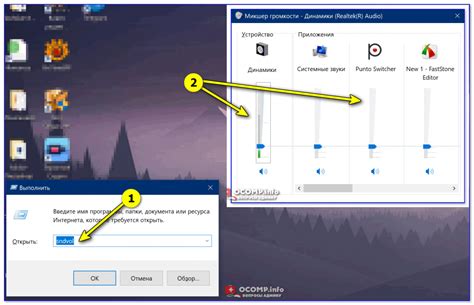
1. Обновите драйверы звуковой карты: Драйверы – это программные компоненты, которые позволяют операционной системе и звуковой карте взаимодействовать между собой. Регулярное обновление драйверов поможет избежать проблем совместимости и улучшит качество звука.
2. Используйте высококачественные аудиофайлы: Качество звука, который вы слушаете, зависит не только от аппаратного обеспечения, но и от качества аудиофайлов. Используйте форматы с высоким битрейтом, такие как FLAC или WAV, чтобы получить максимальное качество воспроизведения.
3. Улучшите кабели и провода: Как просто это не звучит, но замена старых кабелей и проводов на качественные может значительно повысить качество звука. Используйте экранированные кабели, чтобы избежать помех и искажений.
4. Правильно расположите колонки: Корректное размещение колонок может существенно улучшить звук компьютера. Старайтесь разместить их на одной горизонтальной линии и удалите от стен и других преград, чтобы избежать резонанса и плохого качества звучания.
5. Проверьте настройки звука в операционной системе: Некорректные настройки звука в операционной системе могут привести к проблемам с его качеством. Проверьте и отрегулируйте уровень громкости, баланс каналов и другие параметры звука, чтобы достичь наилучшего результата.
Применение этих простых решений поможет вам максимально оптимизировать звук компьютера. И не забывайте экспериментировать и настраивать звук под свои личные предпочтения. Наслаждайтесь качественным звуком при каждом прослушивании на вашем компьютере!
Подбор качественных аудио драйверов
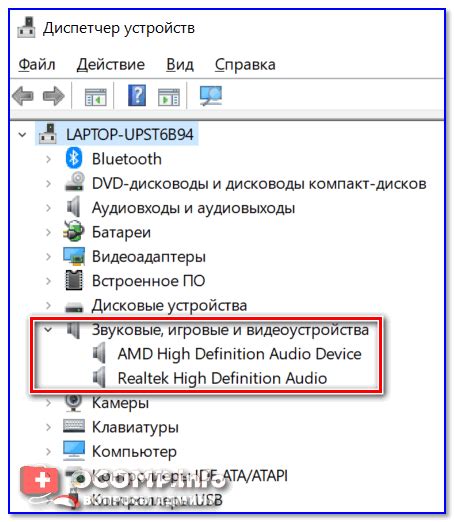
Качество звука на компьютере может существенно зависеть от использования правильных аудио драйверов. Довольно часто встречаются ситуации, когда стандартные драйверы, установленные операционной системой, не обеспечивают достаточного качества звука или не поддерживают все необходимые функции.
Для улучшения качества звука стоит обратить внимание на производителей звуковых карт и на их официальные веб-сайты. Там часто можно найти специализированные драйверы, которые оптимизированы для конкретной модели аудиоустройства. Установка таких драйверов может привести к существенному улучшению качества звука и расширению функциональности.
Новые драйверы обычно содержат исправления ошибок и улучшения производительности, поэтому рекомендуется регулярно проверять наличие обновлений для звуковых карт и их установку.
Помимо официальных сайтов производителей, существуют также сайты и форумы, посвященные аудио драйверам. Там можно найти отзывы и рекомендации от других пользователей, которые уже испытали на себе различные драйверы. Это поможет сделать правильный выбор и установить наиболее подходящие драйверы.
Не стоит забывать и о значимости регулярного обновления операционной системы. Некачественно работающие драйверы могут стать барьером для правильной работы звуковой системы. Поэтому важно следить за обновлениями операционной системы и устанавливать их своевременно.
Ну и конечно, при выборе и установке аудио драйверов необходимо соблюдать осторожность и предоставлять доступ только достоверным источникам. Загрузка драйверов с непроверенных сайтов может привести к возникновению проблем с компьютером и безопасностью данных.
Настройка звуковых параметров операционной системы
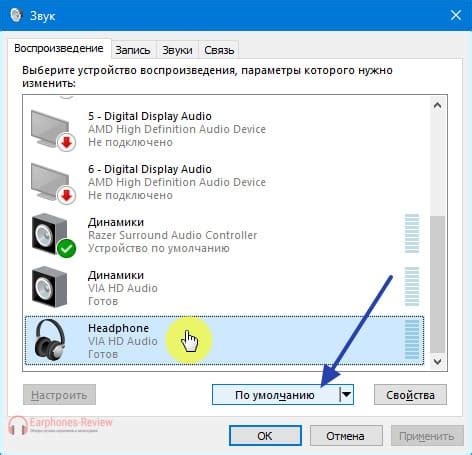
Вот несколько шагов, которые помогут вам настроить звуковые параметры операционной системы:
| Шаг 1: | Откройте панель управления и найдите раздел "Звук". |
| Шаг 2: | Выберите аудиоустройство, которое вы используете (например, динамики или наушники) и откройте его параметры. |
| Шаг 3: | Убедитесь, что уровень громкости не слишком высок или низок. Это можно проверить, воспроизведя звуковой файл и регулируя громкость с помощью слайдера. |
| Шаг 4: | Проверьте, включена ли опция "Реалтайм" или "Двустороннее воспроизведение". Это позволяет улучшить качество звука при использовании микрофона или наушников. |
| Шаг 5: | Если у вас есть возможность, настройте эквалайзер. Это позволяет регулировать настройки звука, такие как басы, высокие частоты и т. д. |
После настройки звуковых параметров операционной системы вы можете сразу оценить результат и наслаждаться качественным звуком на своем компьютере.
Использование программного обеспечения для улучшения звука
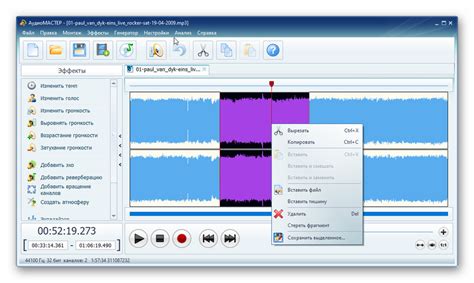
Кроме аппаратных методов, можно использовать программное обеспечение для улучшения звука на компьютере. Существует несколько программ, которые могут значительно улучшить звуковое качество вашего компьютера.
Одним из самых популярных программных решений является использование аудиоустройств и драйверов, предлагаемых производителями звуковых карт. Установка правильного драйвера может значительно повысить качество звука и обеспечить более глубокие и четкие басы.
Также существуют специализированные программы, которые позволяют преобразовывать звуковые файлы и улучшать звучание аудиозаписей. Некоторые из них предлагают множество настроек и эффектов, чтобы вы могли настроить звук под свои предпочтения.
Другой популярный подход - использование эквалайзера. Этот инструмент позволяет регулировать уровни звука на разных частотах, что дает возможность корректировать и улучшать звуковые характеристики. Многие аудиоплееры уже содержат встроенные эквалайзеры, но также существуют отдельные программы, специализирующиеся на эквалайзере.
Кроме того, есть программы, которые способны эмулировать объемный звук, создавая иллюзию присутствия в пространстве. Это особенно полезно при прослушивании музыки или просмотре фильмов, так как они позволяют вам наслаждаться более реалистичным и полнозвучным звуком.
Независимо от выбранного программного обеспечения, помните, что правильная настройка и калибровка звука - это процесс, который зависит от ваших личных предпочтений и характеристик ваших аудиоустройств. Поэтому экспериментируйте с различными настройками, чтобы найти оптимальный звук для себя.
Разделение звука на каналы

Чтобы разделить звук на каналы, необходимо использовать аудиоустройства, которые поддерживают многоканальное воспроизведение, например, звуковую карту или наушники с такой функцией.
Для того чтобы настроить разделение звука на каналы, следуйте инструкциям производителя вашего аудиоустройства или воспользуйтесь специальными программами, которые позволяют настраивать параметры звуковой карты.
Разделение звука на каналы может быть особенно полезным при прослушивании музыки или просмотре фильмов. Благодаря этому методу, вы сможете услышать разные звуковые элементы, которые раньше могли быть незаметными.
Если у вас нет возможности использовать аудиоустройства с многоканальным воспроизведением, вы можете использовать программные эмуляторы звуковых карт. Эти программы позволяют симулировать многоканальное воспроизведение и подобрать желаемые настройки звука.
Важно помнить, что эффект разделения звука на каналы может быть разным в зависимости от используемого аудиоустройства и качества исходного аудиофайла. Также не стоит забывать о настройках звука в операционной системе и медиа-плеере, которые могут влиять на качество воспроизведения.
Используя разделение звука на каналы, вы сможете получить более погружающий и качественный звук на своем компьютере, открывая для себя новые аспекты воспроизводимой музыки или звуковых эффектов в фильмах и играх.
Правильное подключение аудио оборудования

Для того чтобы получить качественное звучание из компьютера, важно правильно подключить аудио оборудование. Ниже приведены несколько рекомендаций, которые помогут вам достичь наилучшего результата.
1. Проверьте качество аудио кабелей: используйте качественные кабели, избегайте длинных проводов и изломов.
2. Используйте правильные разъемы: если ваше оборудование имеет RCA-разъемы, подключайте их к соответствующим портам на компьютере или колонках.
3. Правильно настроить звуковые параметры: установите правильный битрейт и частоту дискретизации в настройках аудио драйверов вашего компьютера.
4. Подключите аудиооборудование напрямую к компьютеру: если возможно, избегайте использования USB-переходников или аудио интерфейсов, так как они могут снизить качество звука.
5. Избегайте электромагнитных помех: держите аудио кабели подальше от источников электричества, таких как компьютерные блоки питания или телефоны.
6. Поставьте аудио оборудование на стабильную поверхность: предотвратите вибрации, поместив колонки или наушники на специальные подставки или амортизирующие накладки.
Внимательно следуя этим рекомендациям, вы сможете значительно улучшить качество звучания аудио на своем компьютере.



